- Scoprire EaseUS
- Chi Siamo
- Recensioni & Premi
- Contatta EaseUS
- Rivenditore
- Affiliato
- Mio Conto
- Sconto Education
Sommario della Pagina
Recensioni e Premi
Gli ultimi anni hanno stabilito con successo un punto di riferimento nel mercato dell'intrattenimento. Diverse piattaforme alla fine hanno prodotto risultati sorprendenti, uno dei quali è Netflix . È uno dei principali sistemi di streaming americani basati su abbonamento, la cui integrazione ha semplificato notevolmente il mondo. La piattaforma presenta una vasta libreria in cui è possibile accedere rapidamente a un'ampia gamma di programmi TV e film gratuitamente.
Gli utenti di Netflix sono liberi di scaricare i diversi titoli su dispositivi diversi. I titoli inclusi sono proprietari e codificati con il formato nativo di Netflix. Non sono trasferibili dagli altri dispositivi. In parole più semplici, possiamo anche dire che ogni dispositivo incluso qui deve scaricare il contenuto da solo per accedervi. La guida è progettata per assistere coloro che desiderano abilitare il trasferimento di programmi installati, tra cui Netflix, da un PC a un altro.
Trasferisci il mio Netflix da un dispositivo all'altro
Quando gli utenti scaricano i video, questi vengono criptati e archiviati nella directory di installazione di Netflix. Quando si utilizza un metodo di trasferimento, gli utenti devono solo trasferire l'applicazione. Mentre NetFlix non consente agli utenti di impostare una posizione di download, ogni volta che lo fa, dovrai assicurarti di trasferire anche quella cartella.
Per farlo rapidamente, devi avere EaseUS Todo PCTrans sul tuo dispositivo. EaseUS Todo PCTrans è uno strumento fantastico che ti aiuta a trasferire comodamente i tuoi dati e altre impostazioni sull'altro tuo dispositivo.
Una delle funzionalità è quella di spostare app come Netflix. Garantisce che non dovrai riscaricare l'app, firmare di nuovo e scaricare tutto. Una volta trasferita, puoi usarla dopo una semplice verifica.
Per trasferire Netflix su un altro dispositivo con questo software, puoi seguire questi passaggi:
Passaggio 1. Eseguire EaseUS Todo PCTrans su entrambi i PC
Scarica EaseUS Todo PCTrans e sarai nell'interfaccia PC-PC.
Passaggio 2. Scegli la direzione del trasferimento: vecchio o nuovo computer
"Questo è un nuovo PC": trasferisce tutti i dati dal vecchio computer remoto al nuovo computer attuale.
"Questo è un vecchio PC": trasferisci tutti i dati dal vecchio dispositivo attuale a un nuovo computer.

Passaggio 3. Collegare due computer
1. Seleziona il PC di destinazione a cui connetterti tramite il suo indirizzo IP o il nome del dispositivo e fai clic su "Connetti".
2. Inserisci la password di accesso del PC di destinazione e clicca su "OK" per confermare.
Se il PC di destinazione non è presente tra i dispositivi elencati, puoi anche fare clic su "Aggiungi PC" per connettere manualmente il PC di destinazione immettendone l'indirizzo IP o il nome del dispositivo.

Passaggio 4. Seleziona app, programmi e software e trasferiscili sul computer di destinazione
1. È possibile selezionare e scegliere cosa si desidera trasferire dal computer corrente al PC di destinazione.
2. Dopo aver selezionato le applicazioni e i programmi desiderati, fare clic su "Trasferisci" per avviare il processo di trasferimento.

La presenza di EaseUS Todo PCTrans ha reso comodo l'accesso ai download di Netflix sul nuovo dispositivo. Mentre si abilitano trasferimenti fluidi di dati e impostazioni utilizzando EaseUS Todo PCTrans, è necessario tenere a mente alcune cose, ovvero:
- Se hai scaricato i video dalla directory di installazione di Netflix, potrai trasferire l'applicazione facilmente.
- Se i video scaricati si trovano in directory diverse da Netflix, puoi facilmente selezionare l'applicazione e controllare comodamente quei file video.
A proposito, EaseUS Todo PCTrans è un'opzione ricca di funzionalità che offre agli utenti un gran numero di possibilità, come ad esempio:
- Consentire il trasferimento senza problemi di dati personali e impostazioni da un PC all'altro
- Dispone di una semplice interfaccia guidata per lavorare su
- Riduzione garantita dei costi e dei tempi di installazione del PC
- Funziona bene su Windows 11/10/8/7
- Non influisce sulla qualità e sulla quantità dei dati durante il trasferimento
- Funziona come un salvataggio dati per recuperare dati da PC danneggiati o morti
Potrebbe interessarti anche vedere:
Trasferisci i download di Netflix da un dispositivo all'altro
Netflix è un'eccellente fonte di intrattenimento, ma l'app impone anche varie restrizioni agli utenti. Possono guardare solo i download effettuati su un dispositivo specifico, non su dispositivi connessi.
I download sono solitamente file video digitali criptati. Se vuoi decodificare questi file su altri dispositivi, devi usare soluzioni di terze parti come 4KDownloader, che può convertire usando l'URL. Una volta fatto, puoi trasferire i video.
Detto questo, offriamo diverse soluzioni per trasferire My Netflix da un dispositivo all'altro, per rendere l'accesso più comodo per te.
1. Trasferisci i download di Netflix da PC a PC
Il trasferimento dei download di Netflix da un PC all'altro può essere facilmente abilitato utilizzando EaseUS Todo PCTrans. È un'eccellente app di recupero dati che ti aiuta a recuperare dati e account da computer morti e danneggiati.
Puoi anche seguire questi passaggi per trasferire i tuoi download Netflix su un altro dispositivo:
Passaggio 1. Apri EaseUS Todo PCTrans su entrambi i computer. Scegli "PC to PC" per andare al passaggio successivo.
Fase 2. Assicurati di aver scelto la direzione di trasferimento corretta.
"Nuovo": sposta i dati dal vecchio computer al nuovo computer attuale.
"Vecchio" - Sposta i dati dal vecchio computer attuale al nuovo computer remoto.

Fase 3. Collega due PC tramite la rete inserendo la password o il codice di verifica del PC di destinazione. Inoltre, assicurati di aver scelto la direzione di trasferimento corretta e fai clic su "Connetti" per continuare.
Il codice di verifica si trova in alto a destra nella schermata principale "Da PC a PC" sul computer di destinazione.

Fase 4. Quindi, seleziona "File" per selezionare i file da trasferire. Seleziona i file specifici che desideri. Inoltre, puoi cliccare sull'icona Modifica per personalizzare il percorso di archiviazione per i dati trasferiti.

Fase 5. Ora, clicca su "Trasferisci" per iniziare a trasferire i file da PC a PC. La dimensione del file determina il tempo di trasferimento. Attendi pazientemente.

2. Trasferisci i download di Netflix dal PC al cellulare
Condividere o trasferire dati dal PC al cellulare non è più un compito frenetico. L'evoluzione della tecnologia ha semplificato i diversi processi e ha reso tutto alla distanza di pochi clic. Per abilitare il trasferimento dei download di Netflix dal PC al cellulare, le cose che devi fare sono:
Fase 1: Collega lo smartphone al computer tramite un cavo USB. Controlla se sul display compare il messaggio che indica che è stato rilevato un nuovo hardware. Una volta trovato, tocca il messaggio per visualizzare l'unità di archiviazione o la scheda SD del telefono.

Fase 2: Tocca il pulsante Start seguito da Computer e poi cerca l'immersione nell'opzione Dispositivi con archiviazione rimovibile. Avvia la cartella in cui hai archiviato il video sul disco rigido del tuo PC.
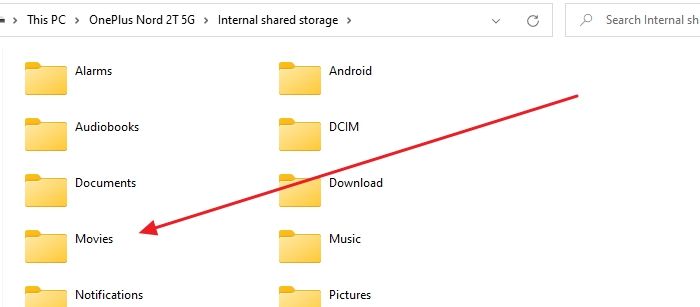
Passaggio 3: tocca il file video e trascinalo sul dispositivo di archiviazione del telefono per spostarlo correttamente dal PC al telefono.
Fase 4: Una volta fatto con successo, non scollegare il telefono dal computer e quindi rimuovere la scheda SD. Bingo! Hai trasferito con successo My Netflix da un dispositivo a un altro.
Condividi programmi/film Netflix da un dispositivo all'altro
Si possono anche condividere programmi e film Netflix da un dispositivo all'altro. Le cose che devi fare qui sono:
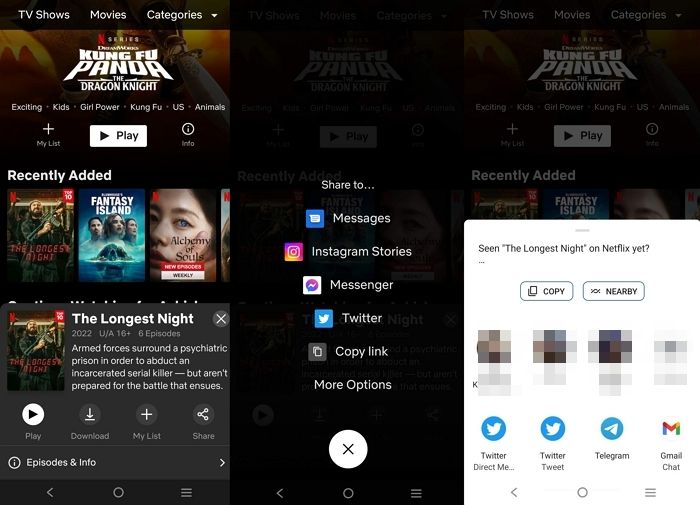
Passaggio 1: avvia Netflix sul tuo dispositivo, quindi vai alla pagina dei dettagli del programma TV o del film che desideri condividere.
Passaggio 2: toccare il pulsante Condividi per abilitare il processo di condivisione.
Passaggio 3: Ora seleziona l'app che desideri utilizzare per condividere programmi e film e, una volta terminato, completa il processo di condivisione utilizzando quell'app.
Conclusione
Allora, ragazzi! Speriamo che abbiate capito come trasferire My Netflix da un dispositivo all'altro. Netflix limita la condivisione di dati da un dispositivo all'altro. Abbiamo fornito diverse soluzioni per rendere più comodi i vostri assi su Netflix. EaseUS Todo PCTrans è una delle opzioni più consigliate che aiutano gli utenti a trasferire Netflix da un dispositivo all'altro. Assicuratevi di seguire attentamente i passaggi sopra in modo da poter abilitare facilmente un buon accesso.
Scopri Autore
Pubblicato da Aria
Aria è una fan della tecnologia. È un onore essere in grado di fornire soluzioni per i tuoi problemi con il computer, come il backup dei file, la gestione delle partizioni e problemi più complessi.
Recensioni e Premi
-
EaseUS Todo PCTrans Free è una soluzione software utile e affidabile creata per facilitare le operazioni di migrazione dei computer, sia da una macchina ad altra o da una versione precedente del sistema operativo a una più recente.
Scopri di più -
EaseUS Todo PCTrans è un programma creata da EaseUS con cui ti consentono di gestire i tuoi backup e recuperare i tuoi dischi rigidi non funzionanti. Sebbene non sia uno strumento ufficiale, EaseUS ha la reputazione di essere molto bravo con il suo software e codice.
Scopri di più
-
Offre la possibilità di spostare intero account utente dal vecchio computer, il che significa che tutto viene migrato rapidamente. Manterrai comunque la tua installazione di Windows (e i driver rilevanti per il tuo nuovo PC), ma otterrai anche tutte le tue app, impostazioni, preferenze, immagini, documenti e altri dati importanti.
Scopri di più
Articoli Relativi
-
[Trasferimento VLC]Come trasferire file VLC su Android/iPhone/PC
![author icon]() Elsa/15/09/2025
Elsa/15/09/2025 -
Assistente migrazione Windows non funziona? Soluzioni scoperte
![author icon]() Aria/06/11/2025
Aria/06/11/2025 -
Come disinstallare Battle.net dal tuo PC (Guida rapida)
![author icon]() Aria/15/09/2025
Aria/15/09/2025 -
Come spostare giochi e file di grandi dimensioni su un'altra partizione
![author icon]() Aria/15/09/2025
Aria/15/09/2025